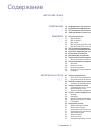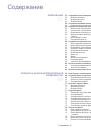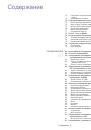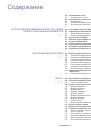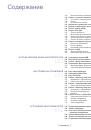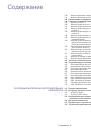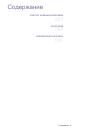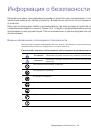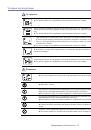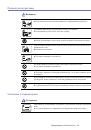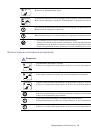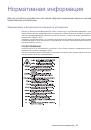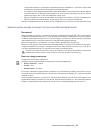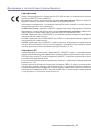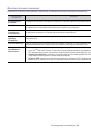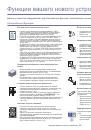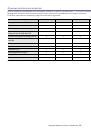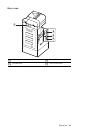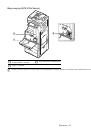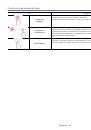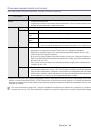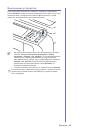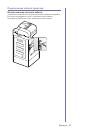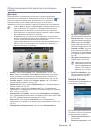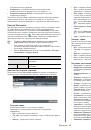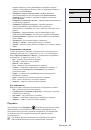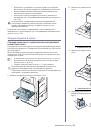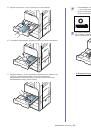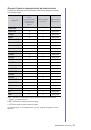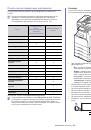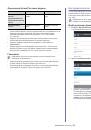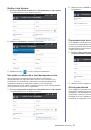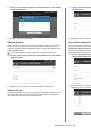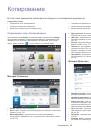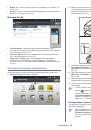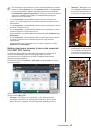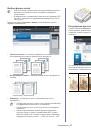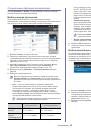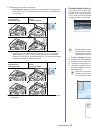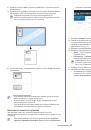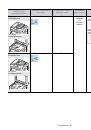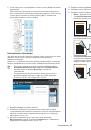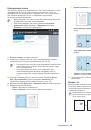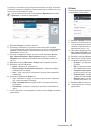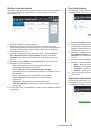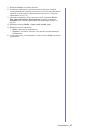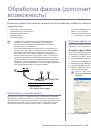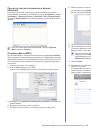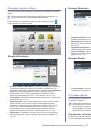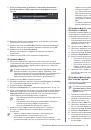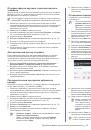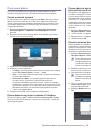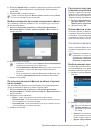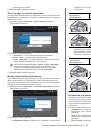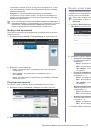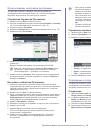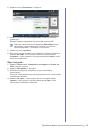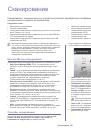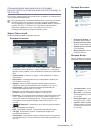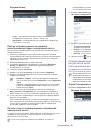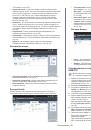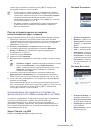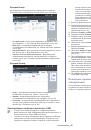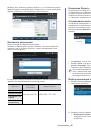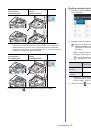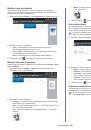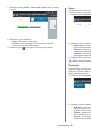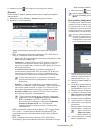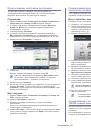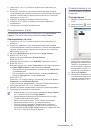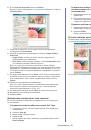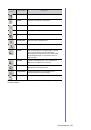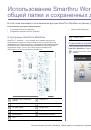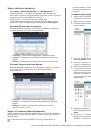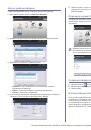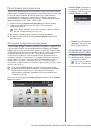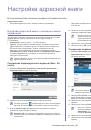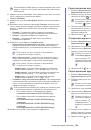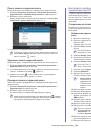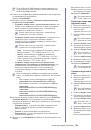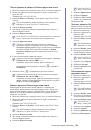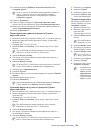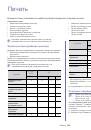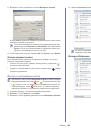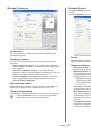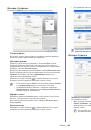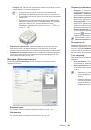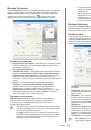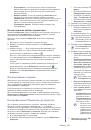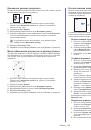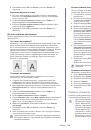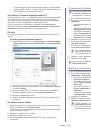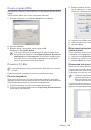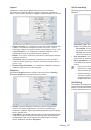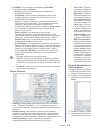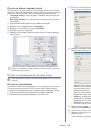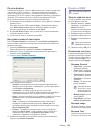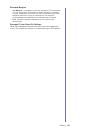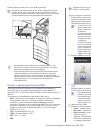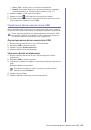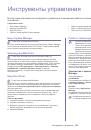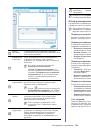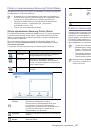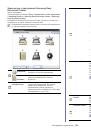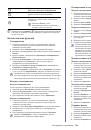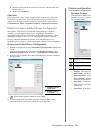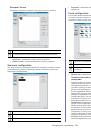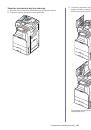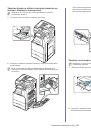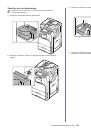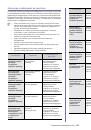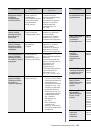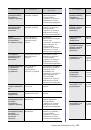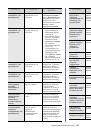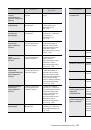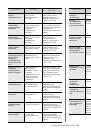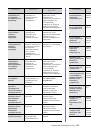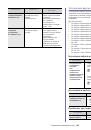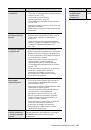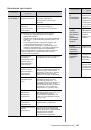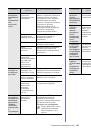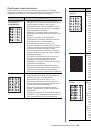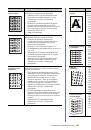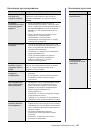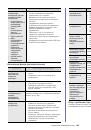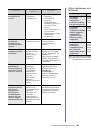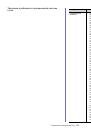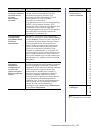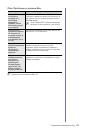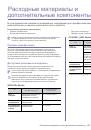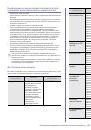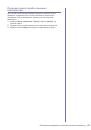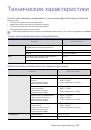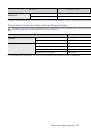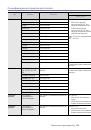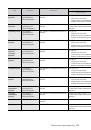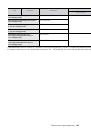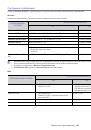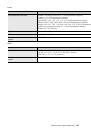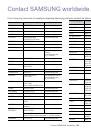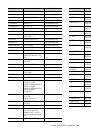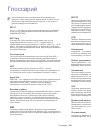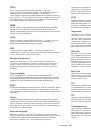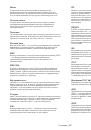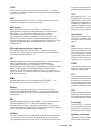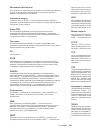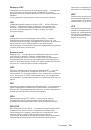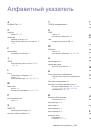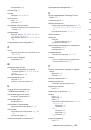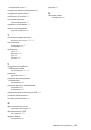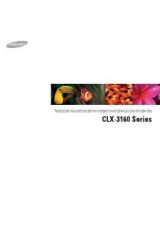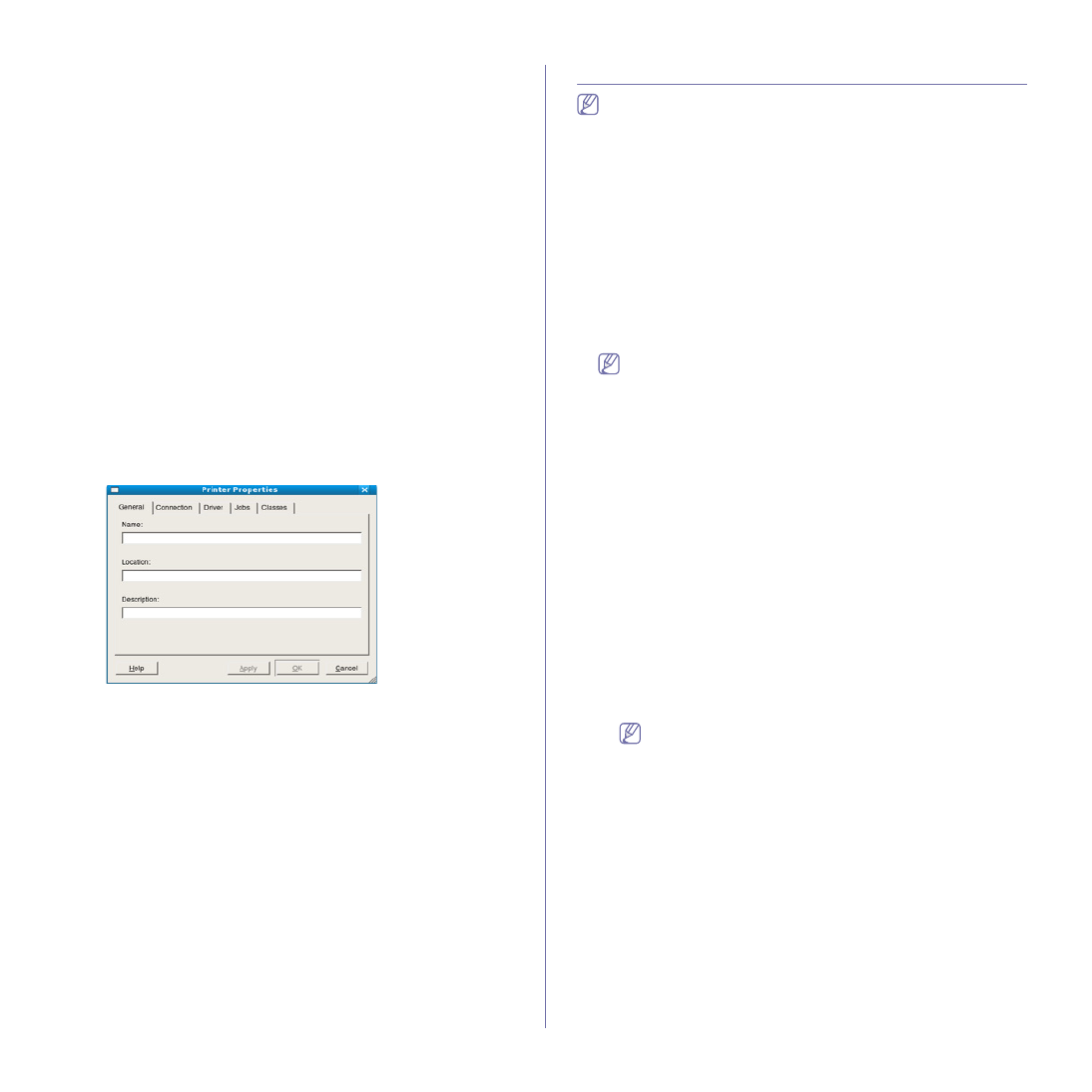
Печать
_ 120
Печать
файлов
Устройство
позволяет
печатать
файлы
различных
типов
стандартным
для
системы
CUPS
способом
—
непосредственно
из
командной
строки
.
Вы
можете
это
делать
с
помощью
стандартной
служебной
программы
CUPS LPR,
однако
пакет
драйверов
заменяет
стандартное
средство
LPR
значительно
более
удобной
программой
LPR GUI.
Для
печати
документа
выполните
следующие
действия
:
1.
В
командной
строке
наберите
команду
lpr <
имя
_
файла
>
и
нажмите
клавишу
Enter.
Если
ввести
только
LPR
и
нажать
Enter
,
сначала
будет
открыто
окно
Select file(s) to print
.
Просто
выберите
файлы
,
которые
требуется
напечатать
,
и
нажмите
кнопку
Open
.
2.
В
окне
LPR GUI
выберите
свое
устройство
из
списка
и
измените
свойства
задания
печати
.
3.
Чтобы
начать
печать
,
нажмите
кнопку
OK
.
Настройка
свойств
принтеров
В
окне
Printer Properties
,
доступном
из
окна
Printers configuration
,
можно
изменить
различные
параметры
устройства
,
используемого
в
качестве
принтера
.
1.
Откройте
Unified Driver Configurator
.
При
необходимости
,
перейдите
к
Printers configuration
.
2.
Выберите
нужное
устройство
в
списке
доступных
принтеров
и
нажмите
кнопку
Properties
.
3.
Откроется
окно
Printer Properties
.
Окно
содержит
пять
вкладок
:
•
General:
изменение
имени
и
расположения
принтера
.
Имя
,
заданное
на
этой
вкладке
,
отображается
в
списке
принтеров
в
окне
Printers configuration
.
•
Connection:
просмотр
и
выбор
другого
порта
.
При
переключении
с
порта
USB
на
параллельный
порт
и
наоборот
необходимо
изменить
порт
устройства
на
этой
вкладке
.
•
Driver:
просмотр
и
выбор
другого
драйвера
устройства
.
Кнопка
Options
служит
для
задания
параметров
устройства
по
умолчанию
.
•
Jobs:
отображение
списка
заданий
печати
.
Для
отмены
выбранного
задания
нажмите
на
кнопку
Cancel job
.
Для
просмотра
предыдущих
заданий
из
списка
нажмите
на
кнопку
Show completed jobs
.
•
Classes:
Так
можно
посмотреть
класс
своего
устройства
.
Щелкните
Add to Class
,
чтобы
добавить
свое
устройство
к
определенному
классу
,
или
Remove from Class
,
чтобы
исключить
устройство
из
выбранного
класса
.
4.
Нажмите
кнопку
OK
,
чтобы
применить
внесенные
изменения
и
закрыть
окно
Printer Properties
.
Печать
в
UNIX
Некоторые
функции
могут
различаться
в
зависимости
от
модели
и
опций
.
Запуск
задания
печати
После
установки
принтера
выберите
любое
изображение
,
текстовый
или
PS
файл
для
печати
.
1.
Введите
команду
«
printui <file_name_to_print>
».
Например
,
вы
печатаете
документ
«
document1
»
printui
document1
Откроется
меню
менеджера
печати
UNIX
Print Job Manager
,
в
котором
можно
выбирать
различные
параметры
печати
.
2.
Выберите
один
из
добавленных
принтеров
.
3.
Выберите
параметры
печати
в
окне
Page Selection
.
4.
Выберите
необходимое
количество
копий
в
меню
Number of
Copies
.
Для
использования
преимуществ
,
предоставляемых
драйвером
печати
,
нажмите
Properties
5.
Нажмите
кнопку
OK
для
запуска
задания
печати
.
Изменение
настроек
принтера
В
меню
менеджера
печати
UNIX
Print Job Manager
>
Properties
можно
выбирать
различные
параметры
печати
.
Также
можно
использовать
следующие
горячие
клавиши
: «H»
для
вызова
справки
(
Help
), «O»
для
подтверждения
(
OK
), «A»
для
принятия
изменений
(
Apply
)
и
«C»
для
отмены
(
Cancel
).
Вкладка
General
•
Paper Size:
установите
размер
листа
A4, Letter
или
другой
желаемый
размер
.
•
Paper Type:
выберите
тип
бумаги
.
Параметры
,
доступные
в
поле
списка
:
Printer Default
,
Plain
и
Thick
.
•
Paper Source:
Выберите
лоток
для
подачи
бумаги
.
По
умолчанию
установлено
значение
Auto Selection
.
•
Orientation:
выберите
направление
печати
данных
на
странице
.
•
Duplex:
Печатать
можно
на
обеих
сторонах
листа
бумаги
в
целях
экономии
.
Функция
автоматической
/
ручной
двусторонней
печати
может
быть
недоступна
в
некоторых
моделях
.
Вы
можете
воспользоваться
системой
печати
lpr
или
другим
приложением
для
печати
четных
/
нечетных
страниц
.
•
Multiple pages:
печать
нескольких
страниц
на
одной
стороне
листа
бумаги
.
•
Page Border:
Выберите
тип
границы
(
например
,
Single-line
hairline
,
Double-line hairline
).
Вкладка
Image
На
данной
вкладке
задаются
параметры
яркости
,
разрешения
или
положения
рисунков
в
документе
.
Вкладка
Text
Укажите
значение
отступа
,
межстрочного
интервала
или
количество
колонок
в
печатном
тексте
.